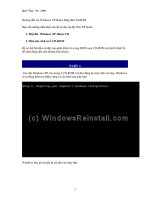Huong dan Ghost lai Win
Bạn đang xem bản rút gọn của tài liệu. Xem và tải ngay bản đầy đủ của tài liệu tại đây (941.49 KB, 15 trang )
Ghost tại Win - Lựa chọn thời điểm Ghost - Kinh nghiệm bản thân!, Một bản Ghost không
lỗi, không virus!
Chúc các bạn thành công
Email:
Mặc dù đã có từ rất lâu rồi, nhưng, tieudao vẫn viết lại, hy vọng sẽ có ích cho các bạn mới làm quen với
PC.
Hôm nay, mình sẽ hướng dẫn các bạn tiến hành ghost ngay trong Win với công cụ Norton Ghost 2003.
I. Ghost:
A. Tại sao chúng ta lại ghost máy?
Trong quá trình sử dụng, rất nhiều nguyên nhân khiến hệ điều hành của chúng ta bị lỗi. Vì vậy, công việc
sao lưu và phục hồi là rất quan trọng. Ghost, chính là một công cụ được ưa chuộng nhất hiện nay, nhằm
tạo ra một bản sao lưu vào thời điểm PC của bạn "khỏe mạnh" nhất!
B. Tiến hành Ghost.
1. Cài đặt Norton Ghost.
Các bạn tải Norton Ghost 2003 (50MB) này về, tiến hành cài đặt bình thường.
Mirror
2. Tiến hành.
a. Tiến hành tạo file Ghost:
- Cài xong, sẽ có biểu tượng của chương trình trên khay hệ thống. Bạn click phải chuột, chọn như hình
dưới:
- Các bạn chọn tiếp như hình:
Reduced: 81% of original size [ 626 x 468 ] - Click to view full image
- Trong phần Source, các bạn chọn Partion chứa hệ điều hành. Ở phần Destination, chúng ta sẽ chọn File
để tạo ra file Ghost. (hình)
Reduced: 81% of original size [ 626 x 468 ] - Click to view full image
- Ở bảng Backup Wizard này, các bạn chọn Browse, để chọn nơi cần lưu file Ghost. Lưu ý, nơi lưu file
Ghost không được để ở Partion mà chúng ta đang muốn sao lưu. (hình)
Reduced: 81% of original size [ 626 x 468 ] - Click to view full image
- Nhập tên file Ghost, rồi chọn Save như hình.
- Các bạn tiếp tục theo 6 hình bên dưới.
Reduced: 64% of original size [ 800 x 600 ] - Click to view full image
Ổn rồi, công việc còn lại là ngồi tâm sự với bạn tình, sau khi tiến hành sao lưu xong, máy sẽ khởi động lại
và vào Win như bình thường.
b. Tiến hành phục hồi:
Khi tạo ra file Ghost ở trên, file này, các bạn có thể phục hồi ngay trong Win, hoặc phục hồi trong DOS
(nhờ công cụ Hirent Boots) khi máy không vào Win được.
- Chạy chương trình Norton Ghost 2003, chọn Restore, rồi nhấn Next như hai hình dưới.
Reduced: 81% of original size [ 630 x 458 ] - Click to view full image
Reduced: 81% of original size [ 626 x 468 ] - Click to view full image
- Trong Restore Wizard, các bạn chọn Browse, đưa đường dẫn đến file Ghost mà các bạn đã tạo.(hình)
Reduced: 81% of original size [ 626 x 468 ] - Click to view full image